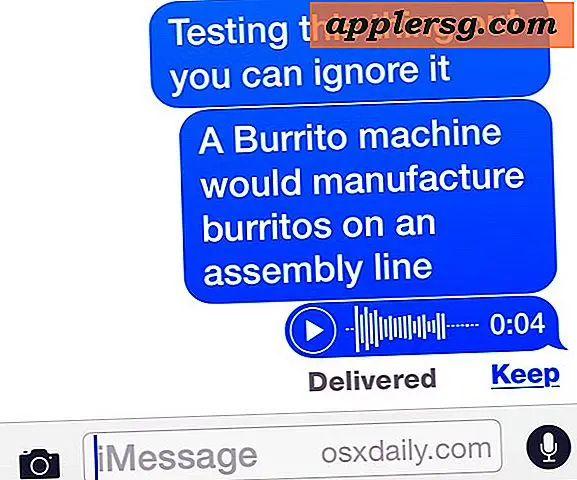Comment convertir une image numérisée en texte
L'édition de texte provenant de votre scanner, téléphone portable, appareil photo ou de votre écriture manuscrite est désormais beaucoup plus facile à faire. La conversion de texte à partir d'une image numérisée ou d'un fichier JPEG peut être effectuée à partir d'un outil "Microsoft Office". Cependant, si vous n'avez pas "Microsoft Office" ou avez besoin d'outils de conversion plus complexes, vous aurez besoin de l'un des logiciels de reconnaissance optique de caractères (OCR) disponibles. Certains programmes sont gratuits ou proposent des services gratuits.
Microsoft Office
Étape 1
Numérisez votre image et choisissez de l'enregistrer en tant que document TIFF. Si vous n'avez pas cette option, enregistrez-la en tant que document JPEG. Ouvrez le fichier dans MS Paint si vous deviez enregistrer au format JPEG. Cliquez sur "Enregistrer sous" et convertissez le JPEG en un document TIFF.
Étape 2
Ouvrez Microsoft Office et sélectionnez Outils Microsoft Office, puis cliquez sur Microsoft Office Document Imaging. Sélectionnez "Fichier", "Ouvrir". Cliquez sur « l'icône de l'œil ». Il dit "Reconnaître le texte à l'aide de la ROC". Choisissez "Envoyer du texte vers Word" et un document Word s'ouvrira avec le texte converti.
Lisez le texte et corrigez les erreurs. Ajoutez du texte, des images ou tout ce dont vous avez besoin au document.
Logiciel d'OCR
Étape 1
Téléchargez un logiciel OCR (Optical Character Recognition) comme "Read Soft", "Simple OCR" ou "Top OCR" (voir Ressources). Suivez les instructions à l'écran pour l'installation. Ces programmes ont différentes fonctionnalités telles que la reconnaissance de l'écriture manuscrite, la reconnaissance d'images ou des images et du texte provenant de téléphones mobiles.
Étape 2
Scannez le document ou copiez le fichier sur votre ordinateur. Copiez des documents à partir de votre téléphone portable ou prenez une photo avec votre appareil photo numérique et transférez-les sur votre ordinateur comme vous le feriez pour un document ou une image normale.
Étape 3
Ouvrez le logiciel OCR que vous avez choisi. Ouvrez l'image ou l'image numérisée dans le logiciel OCR. Sélectionnez l'option de sortie souhaitée dans la fenêtre d'options déroulante du programme. Choisissez parmi RTF, Texte, PDF, Word, PowerPoint ou Excel. Cliquez sur le bouton « Convertir », « OK » ou « Terminer ». Ce bouton est intitulé différemment selon le programme que vous utilisez. Attendez que le logiciel OCR ait terminé la conversion et choisissez d'enregistrer le fichier sur votre ordinateur.
Étape 4
Ouvrez le document. Par exemple, si vous avez converti en PowerPoint, ouvrez PowerPoint. Si vous avez converti en RTF, ouvrez Word ou Word Pad.
Lisez le document et recherchez les fautes d'orthographe ou de grammaire. Exécutez une vérification orthographique sur le document. Les programmes d'OCR peuvent être confus lors de la conversion de certaines lettres, vous devez donc examiner attentivement le document pour détecter les erreurs.